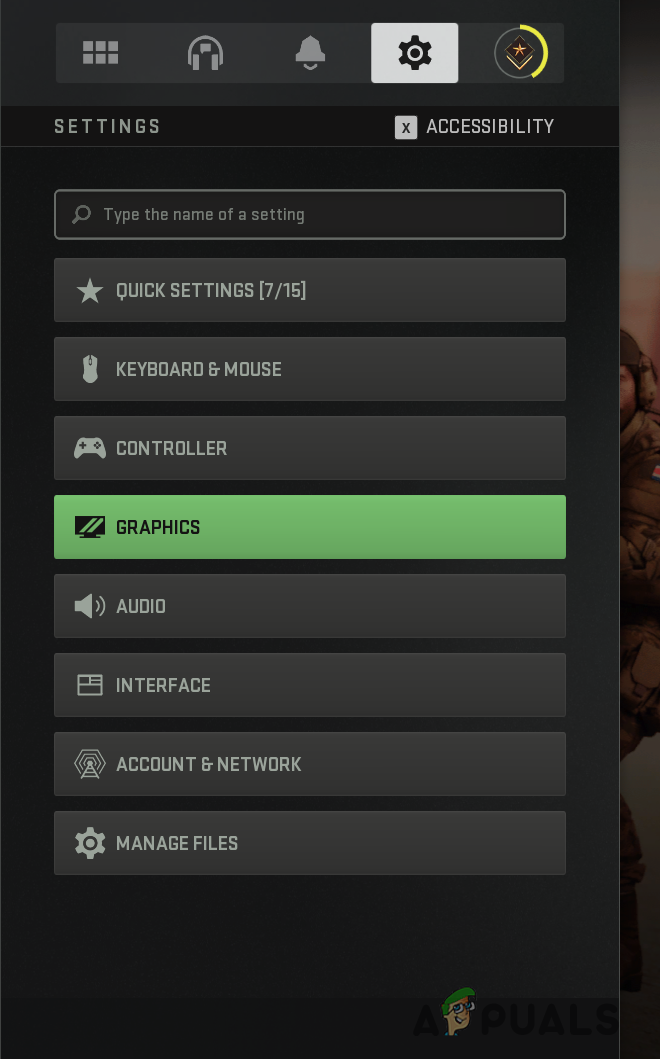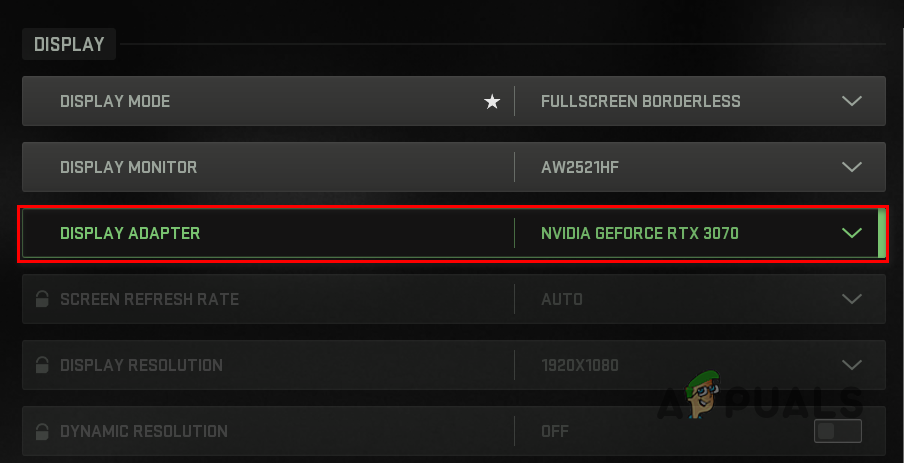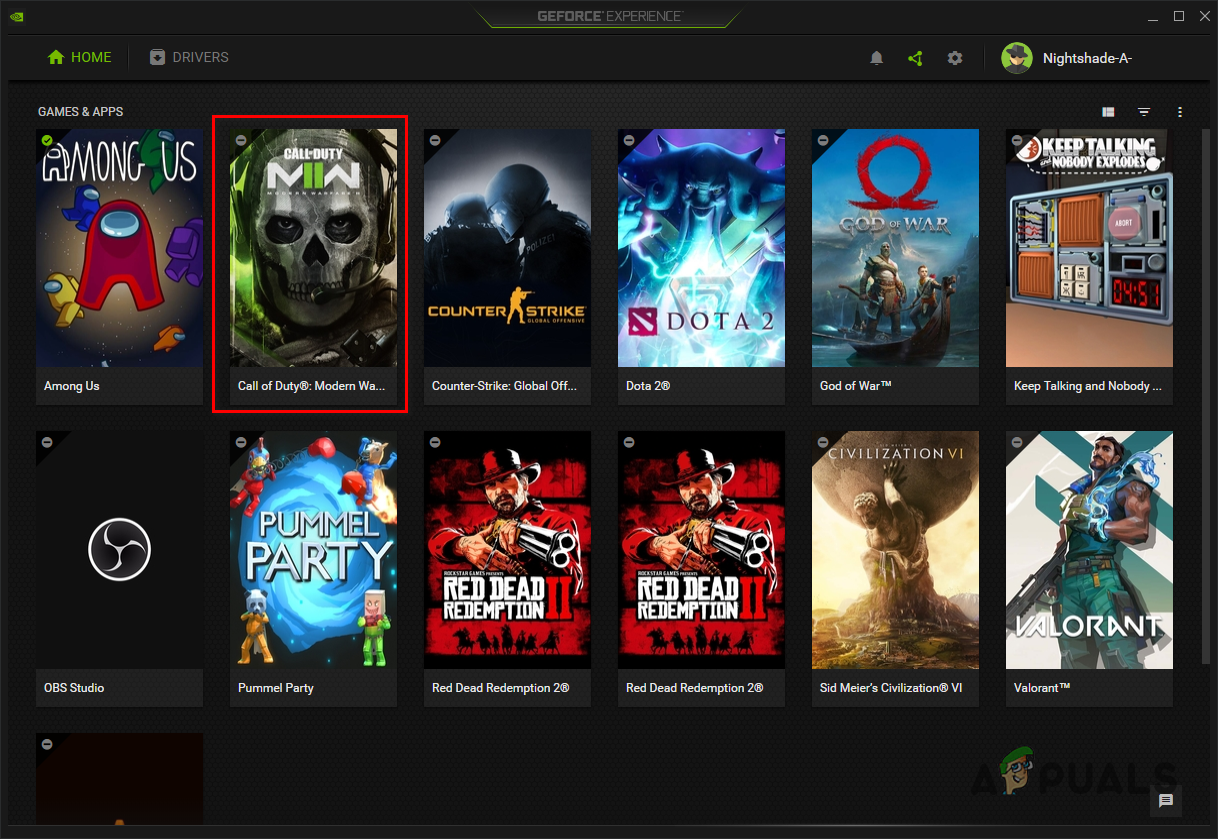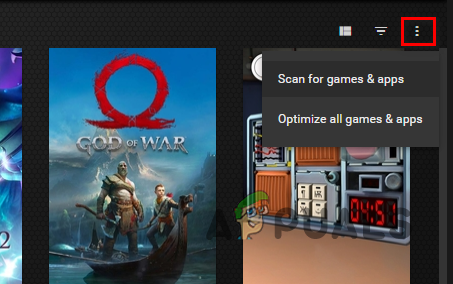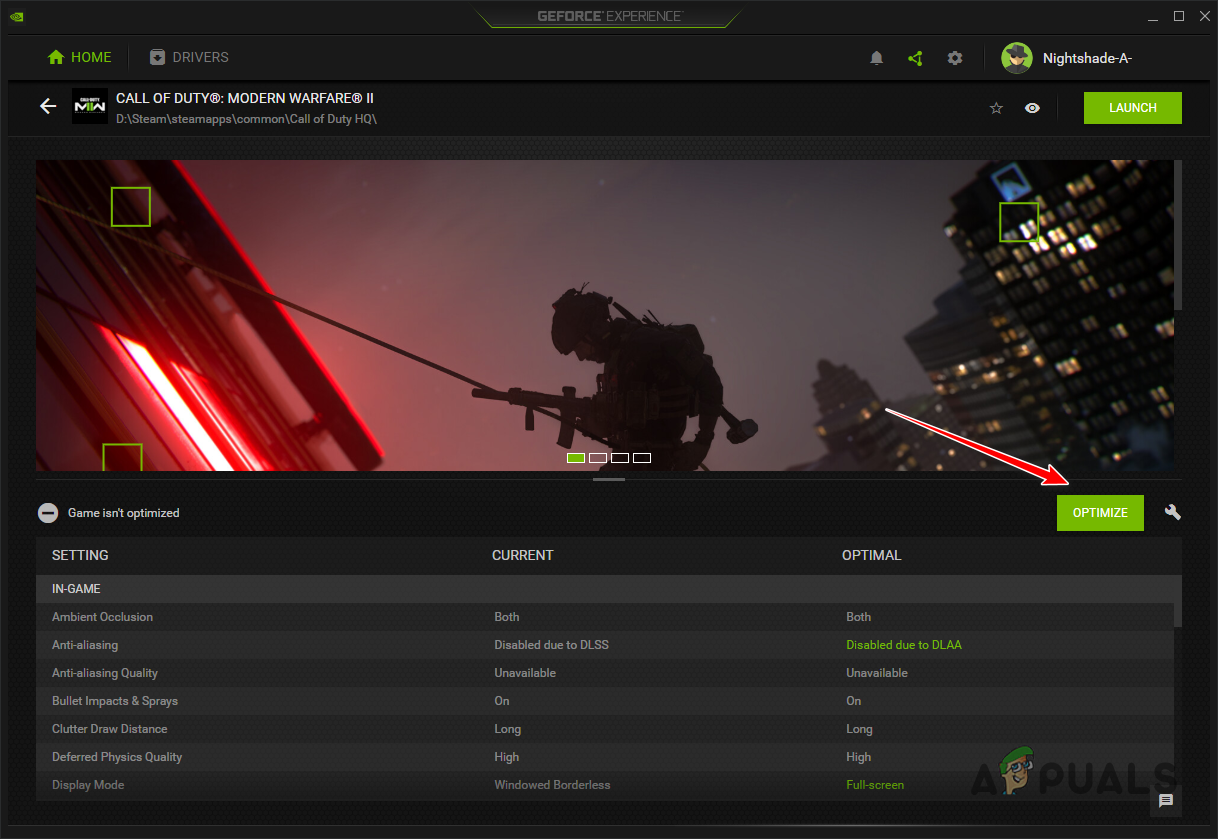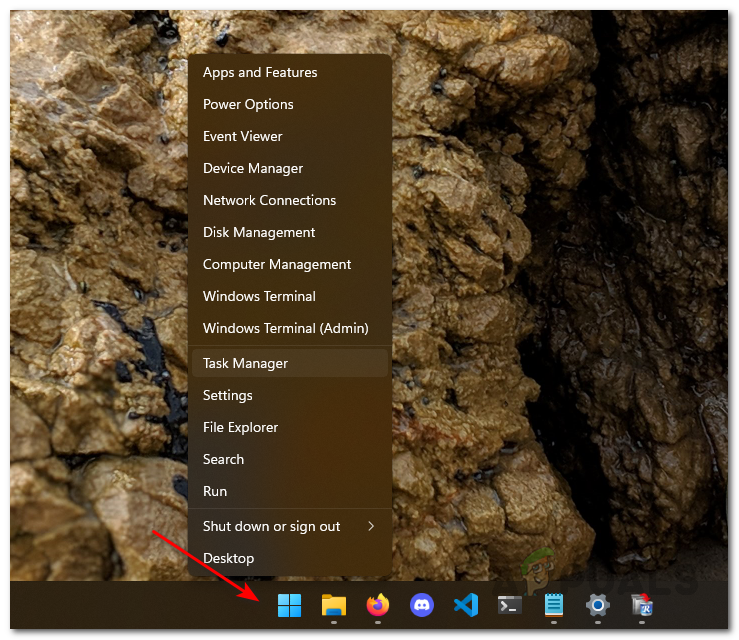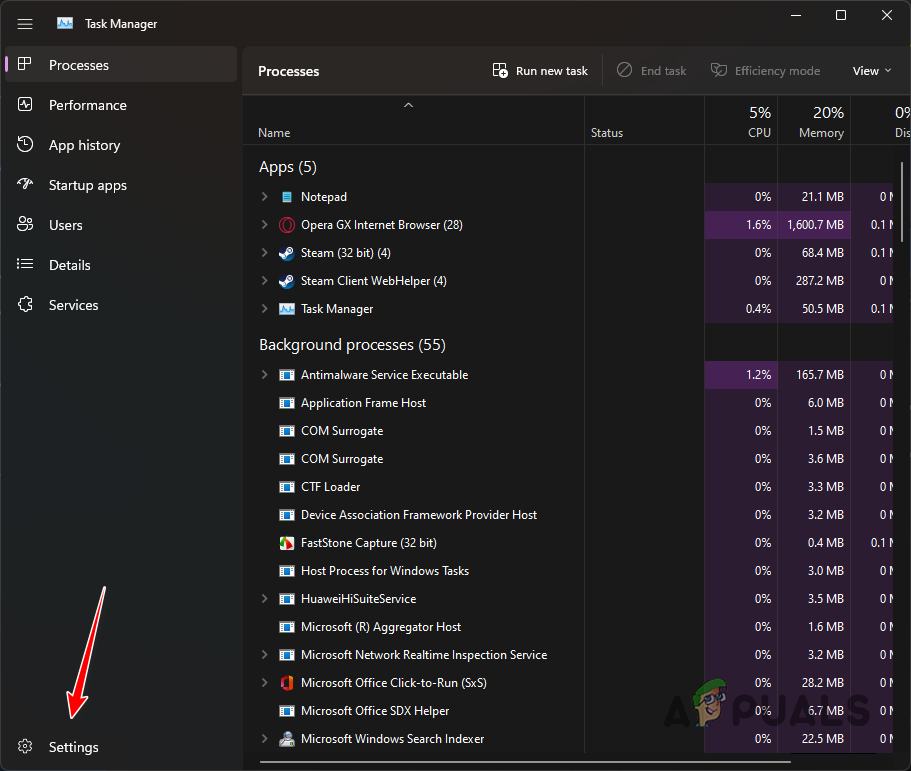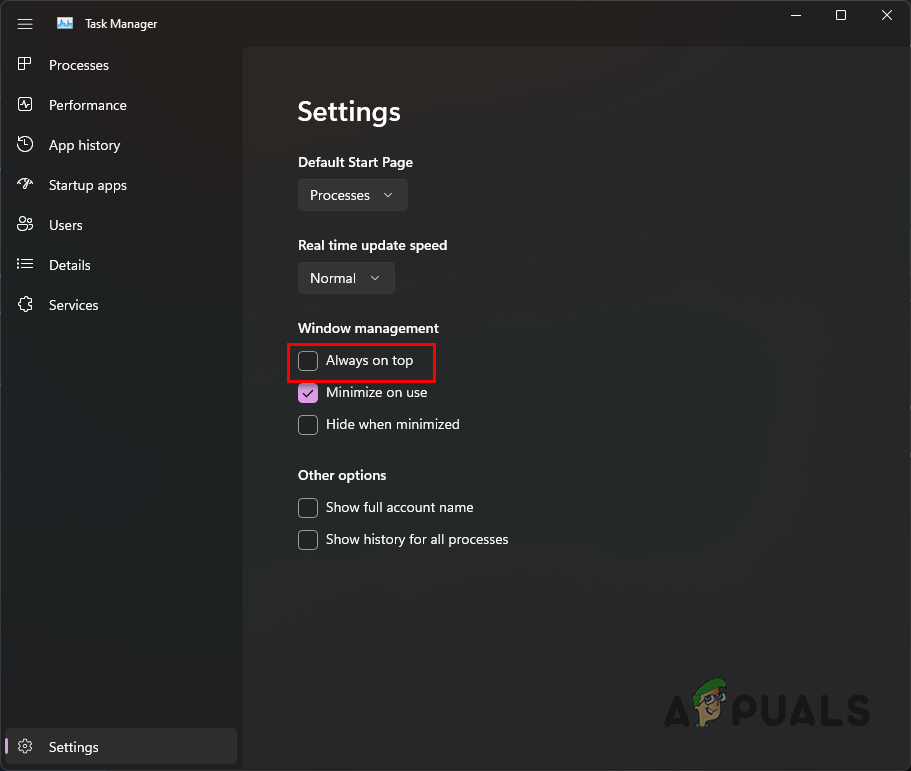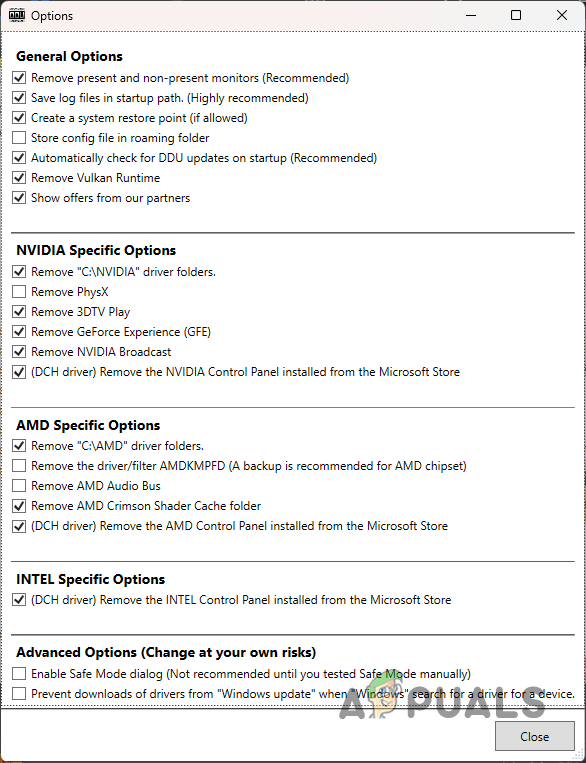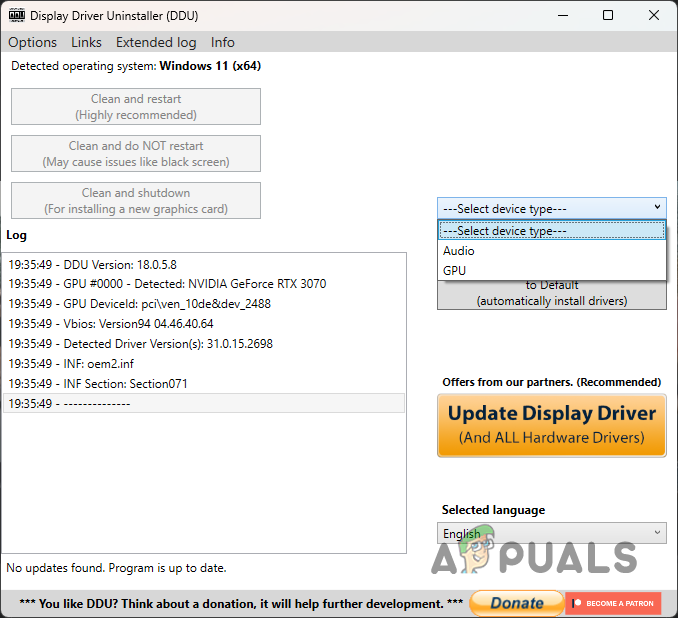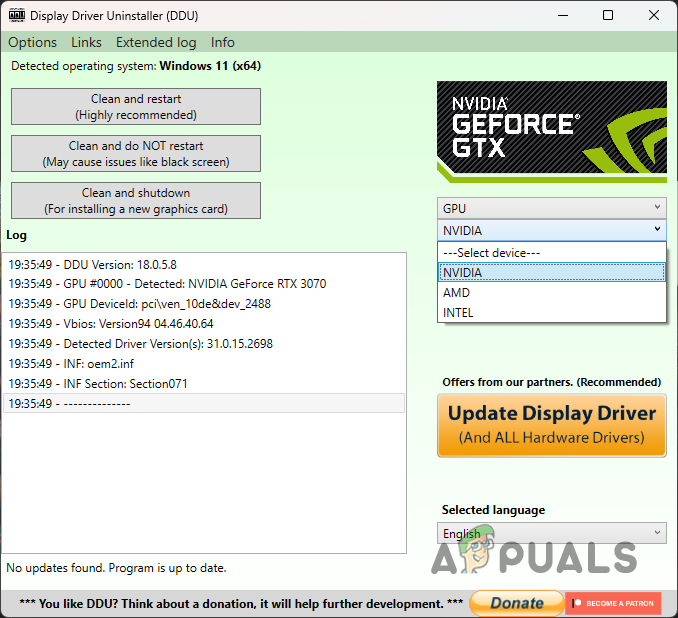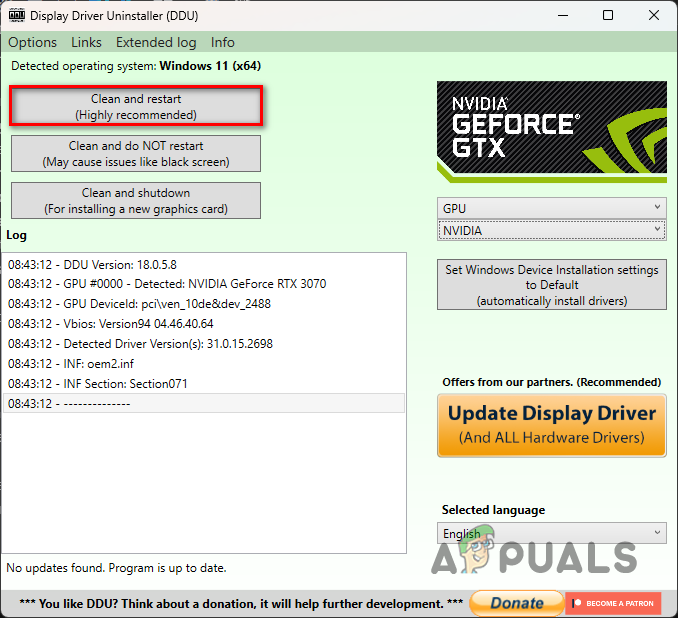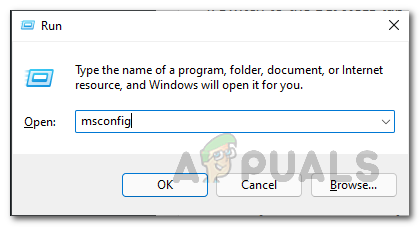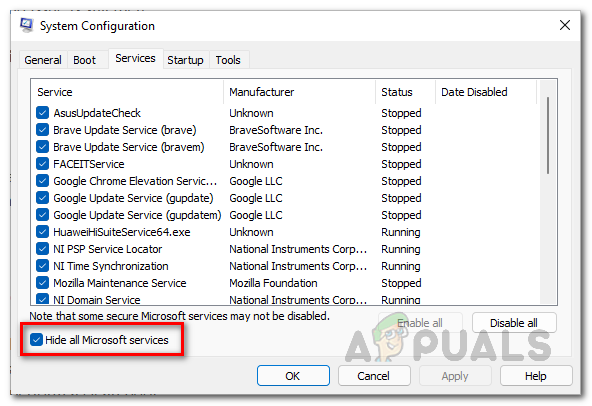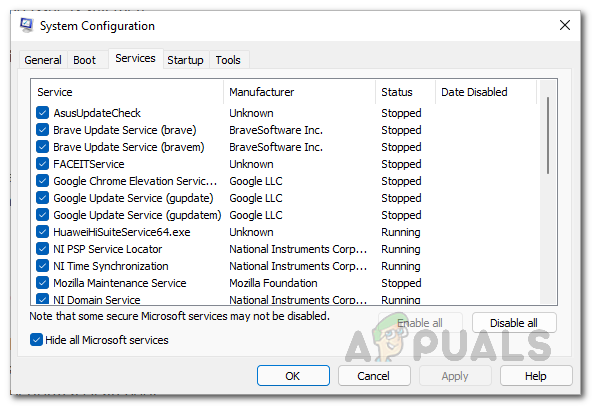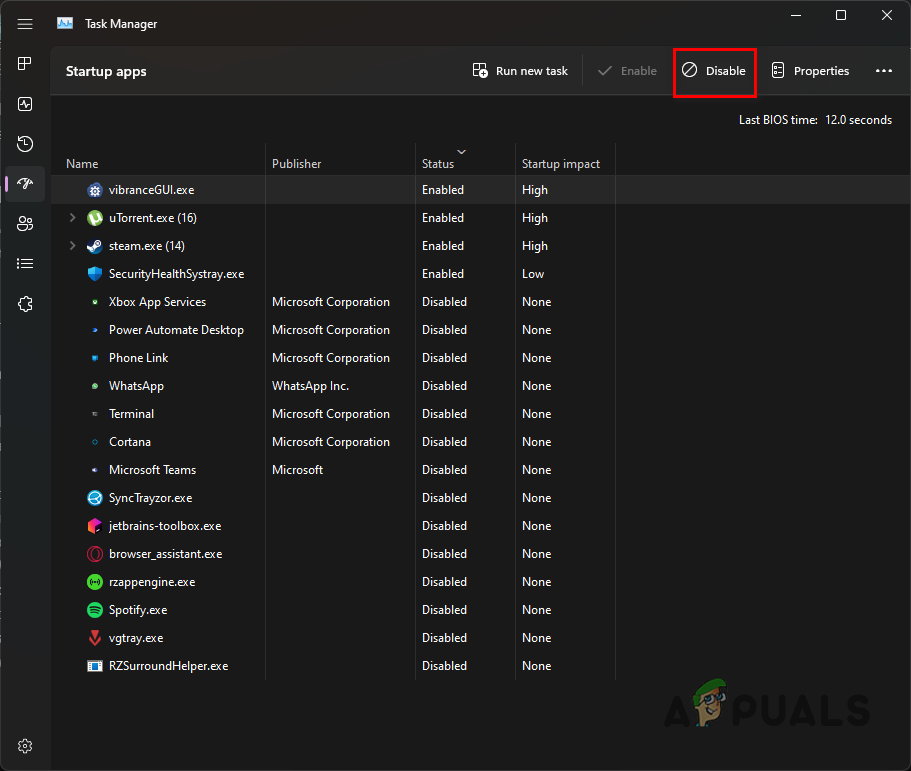Опция «Полноэкранный эксклюзив» отсутствует в Warzone 2/MW2
Сторонние приложения, работающие в фоновом режиме, и настройки адаптера дисплея в игре часто могут помешать вашей игре работать в полноэкранном режиме. В большинстве случаев NZXT CAM является виновником того, что ваша игра не может перейти в стандартный полноэкранный режим. Однако в разных обстоятельствах он может варьироваться.
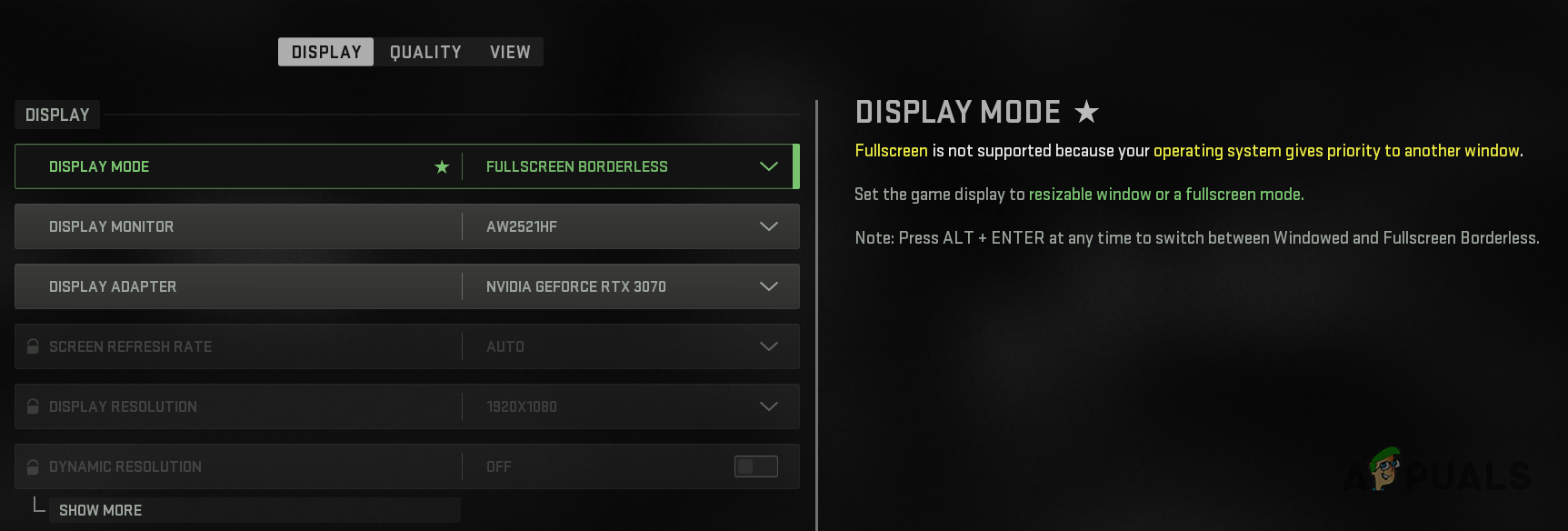
Программы для Windows, мобильные приложения, игры - ВСЁ БЕСПЛАТНО, в нашем закрытом телеграмм канале - Подписывайтесь:)
Поскольку причины проблемы могут различаться друг от друга, мы составили список различных методов, которые вы можете использовать для решения проблемы с отсутствующей опцией в Call of Duty Modern Warfare 2 или Warzone 2. Давайте начнем прямо сейчас.
1. Замените внутриигровой адаптер дисплея
Call of Duty Modern Warfare II и Warzone 2 позволяют вам изменить адаптер дисплея, который вы хотите использовать в игре. Это может быть полезно при наличии нескольких графических драйверов, особенно в случае встроенной графики.
В некоторых случаях игра может отображать два адаптера дисплея, даже если он у вас есть. Похоже, это ошибка самой игры, которая может помешать вам использовать полноэкранный эксклюзивный режим. Чтобы решить эту проблему, вам придется изменить адаптер дисплея в игре. Следуйте приведенным ниже инструкциям, чтобы сделать это:
- Откройте меню настроек, щелкнув значок шестеренки в правом верхнем углу.

- В меню выберите пункт «Графика».

- На графическом экране измените адаптер дисплея в раскрывающемся меню.

- После этого нажмите кнопку «Применить» внизу и посмотрите, решена ли проблема.
2. Оптимизируйте игру с помощью GeForce Experience (если применимо).
GeForce Experience имеет функцию оптимизации, которая позволяет вам оптимизировать каждую игру на вашем компьютере в соответствии с вашим оборудованием. Когда вы оптимизируете игру на своем компьютере с помощью GeForce Experience, автоматически применяются наилучшие возможные для игры настройки.
Таким образом, если ваша проблема вызвана несоответствием настроек, оптимизация GeForce Experience должна исправить это за вас. Для этого следуйте приведенным ниже инструкциям:
- Начните с открытия GeForce Experience на вашем компьютере.
- На вкладке «Главная» нажмите «Call of Duty Modern Warfare II».

- Если вы не видите игру на вкладке «Главная», нажмите на три точки в правом верхнем углу и выберите «Сканировать игры и приложения».

- После этого нажмите кнопку «Оптимизировать» на экране игры.

- Сделав это, запустите игру, чтобы узнать, можете ли вы использовать полноэкранный эксклюзивный режим.
3. Отключите «Всегда сверху» в диспетчере задач.
Если вы используете окно диспетчера задач на втором мониторе во время игры, есть большая вероятность, что проблема вызвана параметром диспетчера задач.
Диспетчер задач поставляется с опцией «Всегда сверху», которая позволяет ему всегда быть поверх других приложений, даже если оно не активно. Это может помешать MW2 или COD Warzone 2 перейти в эксклюзивный полноэкранный режим. Чтобы это исправить, вам придется удалить диспетчер задач, чтобы он всегда был сверху. Следуйте инструкциям ниже:
- Начните с щелчка правой кнопкой мыши на панели задач и выбора диспетчера задач в появившемся меню. Кроме того, вы можете щелкнуть правой кнопкой мыши значок Windows на панели задач и выбрать «Диспетчер задач» в раскрывающемся меню.

- Когда окно диспетчера задач открыто, щелкните значок шестеренки в левом нижнем углу, чтобы переключиться в меню «Настройки».

- В разделе «Управление Windows» снимите флажок «Всегда сверху».

- После этого перезапустите игру и посмотрите, сохраняется ли проблема.
4. Переустановите графические драйверы
В некоторых сценариях вам может не хватать опции Fullscreen Exclusive из-за ваших графических драйверов. Графические драйверы жизненно важны, потому что они являются связующим звеном между игрой и видеокартой, установленной на вашей материнской плате.
Это может быть вызвано проблемой с графическими драйверами из-за обновления или чего-то подобного. В таком случае вы можете решить проблему, переустановив графические драйверы на вашем компьютере. Вы будете использовать стороннюю утилиту под названием Display Driver Uninstaller (DDU) для удаления графических драйверов.
После удаления драйверов вы должны загрузить последние версии, доступные с веб-сайта производителя, и установить их, чтобы решить проблему. Следуйте приведенным ниже инструкциям, чтобы сделать это:
- Начните с загрузки Display Driver Uninstaller с официального сайта. здесь.
- Скачав утилиту, запустите ее и извлеките файлы в любое нужное место.
- Перейдите в папку и откройте файл Display Driver Uninstaller.exe.
- После запуска DDU вам будет показан экран общих параметров. Здесь вы можете нажать кнопку «Закрыть» в правом нижнем углу.

- После этого выберите GPU в раскрывающемся меню Выберите тип устройства.

- После выбора типа устройства выберите производителя видеокарты в раскрывающемся меню «Выбор устройства».

- Наконец, нажмите кнопку «Очистить и перезапустить», чтобы удалить графические драйверы.

- После удаления графических драйверов зайдите на веб-сайт производителя и загрузите последние версии драйверов, доступных для вашей видеокарты.
- Установите новые драйверы и проверьте, исчезла ли проблема.
5. Выполните чистую загрузку
Если вышеуказанные методы не решают проблему для вас, весьма вероятно, что проблема вызвана сторонней программой, работающей в фоновом режиме. Это происходит, когда фоновое приложение имеет полноэкранный приоритет, из-за чего игра не может использовать эксклюзивный полноэкранный режим.
Вы можете выполнить чистую загрузку, чтобы проверить свои подозрения, если это относится к вам. Если проблема исчезнет при чистой загрузке, будет очевидно, что проблема вызвана сторонним приложением. В таком случае вы можете включить службы одну за другой, чтобы найти виновника.
Чистая загрузка запускает вашу операционную систему Windows только с необходимыми службами, работающими в фоновом режиме. Это означает, что никакие сторонние приложения не могут запускаться при запуске. Следуйте приведенным ниже инструкциям, чтобы выполнить чистую загрузку:
- Начните с нажатия клавиши Windows + R на клавиатуре, чтобы открыть диалоговое окно «Выполнить».
- В диалоговом окне «Выполнить» введите msconfig и нажмите Enter.

- В окне «Конфигурация системы» перейдите на вкладку «Службы».
- Там установите флажок «Скрыть все службы Microsoft».

- После этого нажмите кнопку «Отключить все» и нажмите «Применить».

- После этого перейдите на вкладку «Автозагрузка» и нажмите «Открыть диспетчер задач».
- В окне диспетчера задач выберите каждое приложение по одному и нажмите «Отключить», чтобы приложение не запускалось при запуске.

- Как только вы это сделаете, перезагрузите компьютер и посмотрите, возникает ли проблема.
Программы для Windows, мобильные приложения, игры - ВСЁ БЕСПЛАТНО, в нашем закрытом телеграмм канале - Подписывайтесь:)